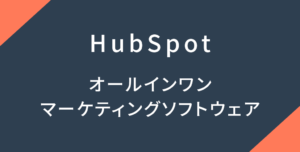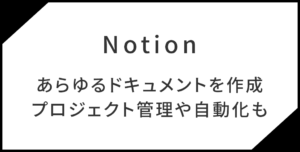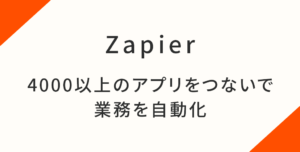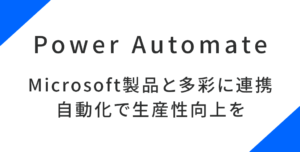Asanaとは
こんにちは、ウェブディレクターの清水です。
今回は、プロジェクト管理ツールとして、日本はもちろん世界で利用されているASANA(アサナ)をご紹介します。

海外製のサービスですが、日本語で利用でき、特にヘルプを読み込まずとも利用可能なサービスです。
私は、2014年あたりから使い始めています。
ASANAの基本情報
Asana社は、Facebookの共同創業者で技術責任者であったDustin Moskovitz(ダスティン・モスコビッツ)氏と、ソフトウェアエンジニアのJustin Rosenstein(ジャスティン・ローゼンステイン)氏によって2008年に創業されました。
サービス自体は、2012年に提供が開始されたようです。
私が使い始めたのは、2014年あたりなので、サービス提供開始からすぐに日本市場にも登場したのだと思います。ただ、当時から日本語で利用できたかは覚えていません…。
プロジェクト管理ツール、タスク管理ツールとしては、新しいながらも比較的歴史の長いプロダクトという印象です。
ITに強い方でなくても、使い方を覚えれば難なく直感的に利用できます。
なお、Asanaの製品紹介ページには、次のメッセージが掲載されていて、プロダクトに対する情熱がうかがえます。
スケールアップを考慮して開発された唯一のワークマネジメントプラットフォーム
Asana なら、会社の目標設定も、戦略計画の管理も、仕事の遂行も、1 つのプラットフォームで行えます。
Source : Asana ワークマネジメント – 機能、使用方法、および製品 • Asana (https://asana.com/ja/product)
*2024-02-24: 引用文を更新
無料プランの有無
ASANAには無料プランが用意されています。
無料プランでも、個人や小規模なチームであれば十分その恩恵を受けられる機能が利用可能です。
実際私も、小規模人数の案件で無料版を利用したことがあります。
ASANAでできること
タスク管理
タスクを作成し、プロジェクト、担当者、優先度、開始日や締め切りなどを設定して管理することができます。
プロジェクト管理ツールやタスク管理ツールは、今では沢山のサービスが登場していますが、個人的には、その中でもASANAは比較的先駆者的な存在です。そして、サービス登場が2012年とやや昔であるのに対し、以前利用者が多いという事は、このタスク管理・プロジェクト管理の使い勝手が良いという事なんだと思います。
ちなみに、作成したタスクはリスト表示したり、ボード形式(カンバン表示)にしたりと、目的に応じて表示を変えられます。このビューの切り替えは今では当たり前の機能ですが、私が使い始めた当初、感動した覚えがあります。特に、リスト形式とボード形式、そしてカレンダー形式に切り替えられたのは、タスクを管理する上で重宝していました。
この他にも、タスクの階層構造管理、コメント、テンプレート、ワークフローの自動化、ゴールの設定やレポートなどの、タスク管理に有用な機能が提供されています。
プロジェクト管理
Asanaでは、複数のプロジェクトを作成でき、その中でタスクを管理できます。
タスクを管理する階層構造としては、まずワークスペースがあり、その下にプロジェクト、タスクと続きます。
使い方の例としては、「商品Aのプロモーション」というワークスペースがあったとして、プロジェクトは「ウェブ制作」「マーケティング施策」を用意し、それぞれのタスクをそのプロジェクト内で管理する、という事ができます。
さて、作成したタスクは様々な形式で表示することができ、そのプロジェクトの進行状況を把握することができます。
ビューの切り替えは今では当たり前の機能ですが、これを知った当時は、使い勝手が良すぎて、衝撃を受けました。
ビューは、次のようなものが用意されています。
リストビュー
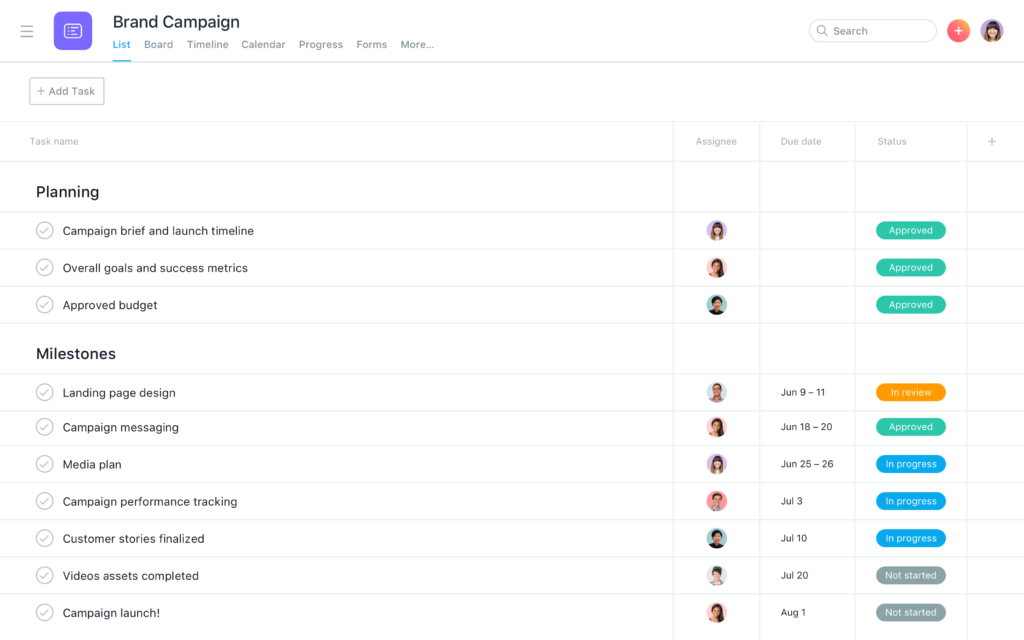
出典: 「タスク管理とタスクリストの決定版ツール」(Asana公式サイト)
https://asana.com/ja/uses/task-management
ボードビュー
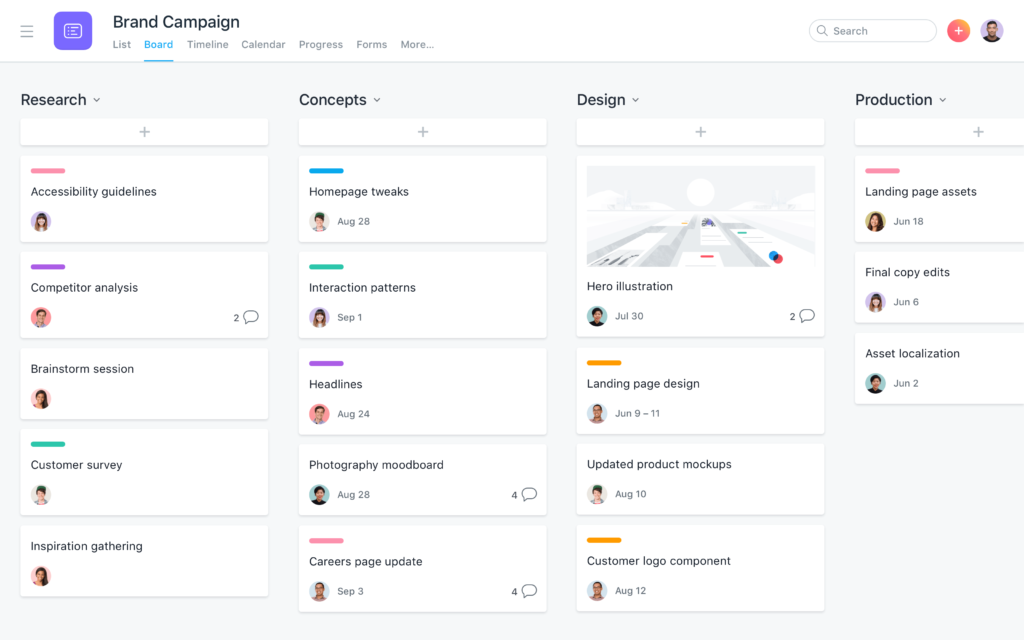
出典: 「タスク管理とタスクリストの決定版ツール」(Asana公式サイト)
https://asana.com/ja/uses/task-management
ボードビューは、上記のようにカード型、あるいは看板のような形をしているので、カンバンとも呼ばれています。
カンバンによるタスク管理では「Trello(トレロ)」も有名ですね。
なお、カンバンという言葉は世界でも利用されています。
カレンダービュー
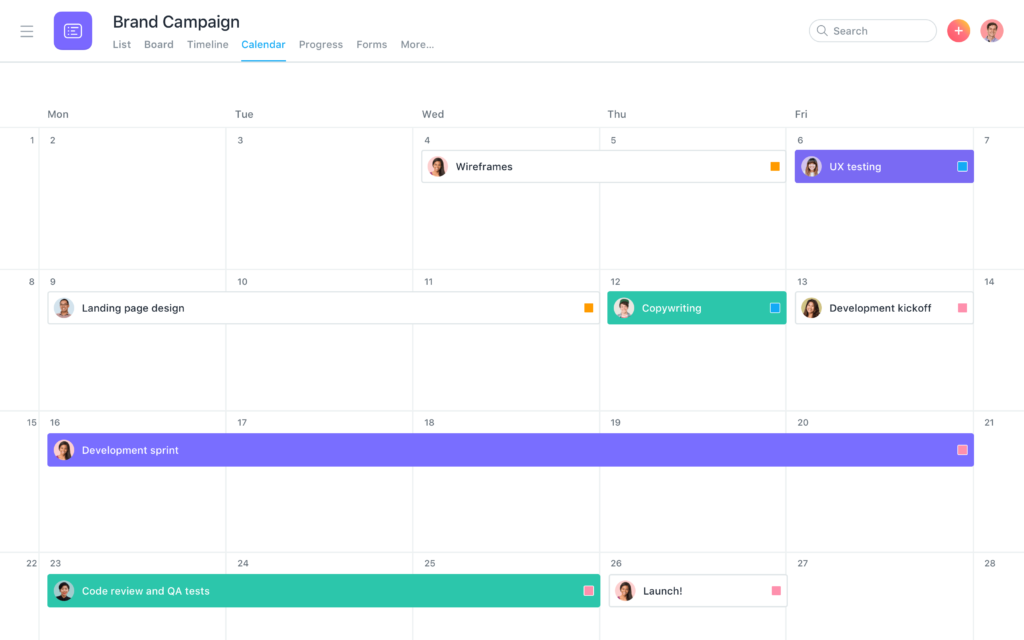
出典: 「タスク管理とタスクリストの決定版ツール」(Asana公式サイト)
https://asana.com/ja/uses/task-management
タスクは上記のようにカレンダー形式でも表示可能です。タスクの開始日・締切日を俯瞰して確認したい場合に有効です。
なお、これらのタスクはGoogleカレンダーに同期することもできるので、便利です!
タイムラインビュー(ガントチャート)
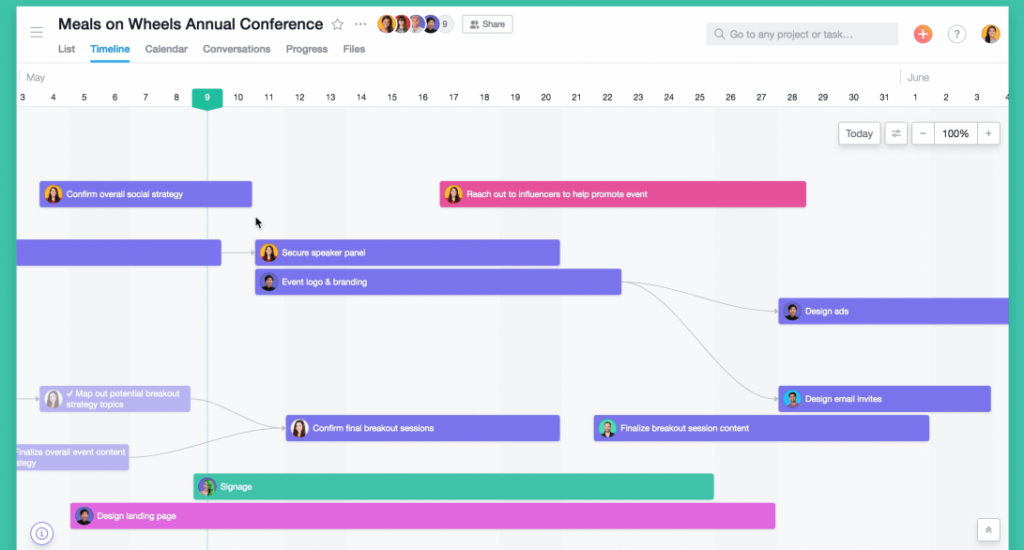
出典 : 成功するマーケティングキャンペーンを計画、管理する方法 | 製品ガイド • Asana 製品ガイド
タイムラインビューは、ガントチャートのような表示方法です。
カレンダービューよりさらに俯瞰して、プロジェクト全体のタスクの流れを把握する際に重宝します。
割り振られた人のアイコンも表示されるので、誰がいつ何をしないといけないかが、一目で分かります。このタイムラインビューの登場は、サービス開始から少ししてからだったと思いますが、これも衝撃でした。
ちなみに、ASANAでは、このタイムラインをガントチャートとして捉えています。
いわゆるRedmineに代表されるような従来のガントチャートに慣れている方は、最初戸惑うかもしれませんが、すぐに慣れると思います。
なお、ClickUpなど、他のプロダクトでは、ガントチャートビューとタイムラインビューを分けて提供しているものもあります。
Asanaは2023年9月にタイムラインビューとは別に、タスクのガントチャート表示を可能にしたガントビューをローンチしました!
ガントビュー
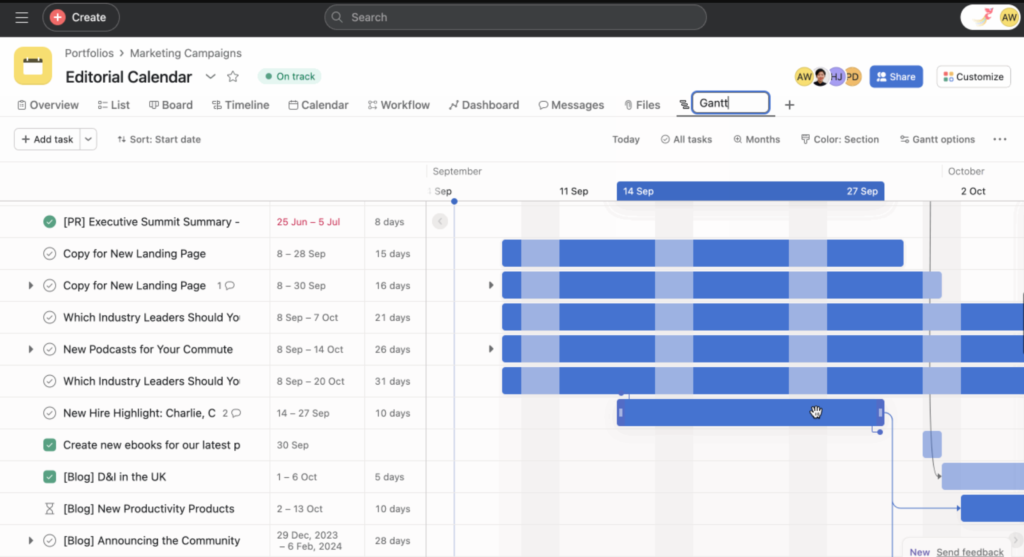
Asanaはタイムラインビューをガントチャートとして提供していたが、2023年9月に一般的なスタイルのガントビューをリリースしましたた! これにより、より構造的に整理された方法で進捗管理が管理できるようになりました。
レポートでプロジェクトやタスクの進行状況の管理
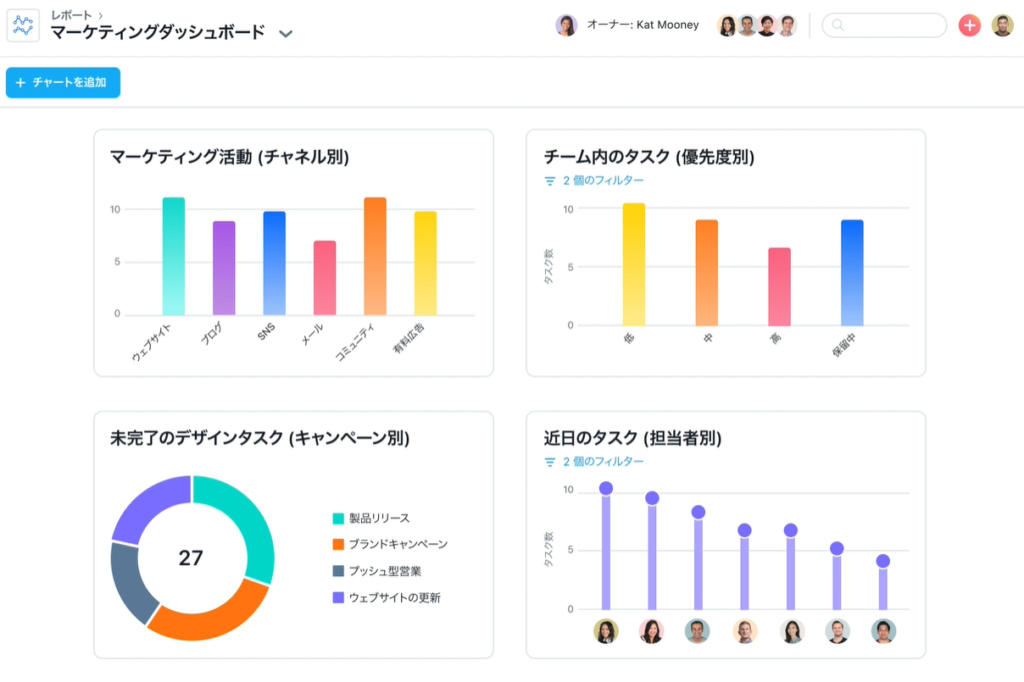
出典: 「あらゆる角度から仕事を見て状況を追う」(Asana公式サイト)
https://asana.com/ja/product/reporting
タスクに登録されたデータをAsanaが自動的に集計して、可視化してくれます。
ステータス別のタスクの量や、タスクの分類、担当者別のタスクの量などが可視化されます。
誰に負荷がかかっているかなどを把握して、タスクの割り振りを検討する、といった使い方ができます。
タスク完了時のアニメーションがカワイイ!
ASANAでは、タスクが完了されると様々なアニメーションが表示されます。これがカワイイんです。
ちょっとした演出ですが、タスク完了ボタンを押したい気持ちになるので、きっと少しはこの演出がタスクを終わらせるモチベーションにつながってるはずです。
ほかにも色々
他にも、ASANAでは、タイムトラッキング機能でタスクに要した時間を記録できたり、他のアプリと連携してASANA内でアプリが利用できたり、そして、最近ではタスクのオートメーション機能なども提供されています。
iOSやAndroidアプリも提供されているため、デバイスを選ばずサービスを利用できるのも魅力です。
現在利用しているプロジェクト管理ツールに不満がある方や、DX推進の一環で、タスク管理を効率化されたい方は、まずは無料プランで試用してみてはいかがでしょうか?
UIも優しく美しいですよ。